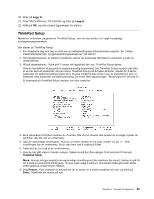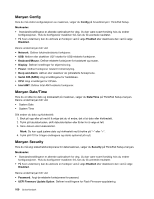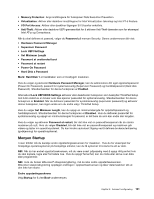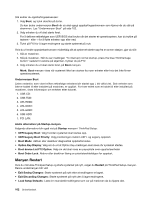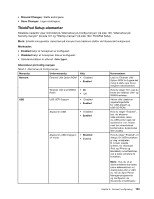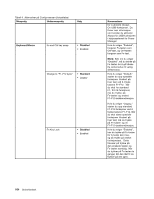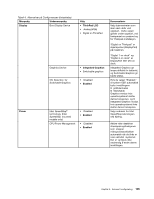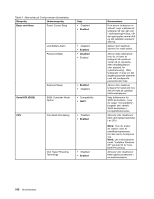Lenovo ThinkPad Edge E320 (Norwegian) User Guide - Page 119
Menyen Startup
 |
View all Lenovo ThinkPad Edge E320 manuals
Add to My Manuals
Save this manual to your list of manuals |
Page 119 highlights
• Memory Protection: Angi innstillingene for funksjonen Data Execution Prevention. • Virtualization: Aktiver eller deaktiver innstillingene for Intel Virtualization-teknologi og Intel VT-d Feature. • I/O Port Access: Aktiver eller deaktiver tilgangen til I/U-porter enkeltvis. • Anti-Theft: Aktiver eller deaktiver UEFI-grensesnittet for å aktivere Anti-Theft-tjenester som for eksempel Intel AT-p og Computrace. Når du skal definere et passord, velger du Password på menyen Security. Denne undermenyen blir vist: • Hardware Password Manager • Supervisor Password • Lock UEFI Settings • Set Minimum Length • Password at unattended boot • Password at restart • Power-On Password • Hard Disk x Password Merk: Hard Disk 1 er harddisken som er innebygd i maskinen. Hvis du velger og aktiverer Hardware Password Manager, kan du administrere ditt eget oppstartspassord (Power-On Password), passord for systemansvarlig (Supervisor Password) og harddiskpassord (Hard disk Password). Standardverdien for denne funksjonen er Enabled. Alternativet Lock UEFI BIOS Settings aktiverer eller deaktiverer funksjonen som beskytter ThinkPad Setup mot å bli endret av en bruker som ikke kjenner passordet for systemansvarlig. Standardverdien for denne funksjonen er Enabled. Når du definerer passordet for systemansvarlig (supervisor password) og aktiverer denne funksjonen, kan ingen andre enn du endre valg i ThinkPad Setup. Hvis du velger Set Minimum Length, kan du oppgi en minimumslengde for oppstartspassord og harddiskpassord. Standardverdien for denne funksjonen er Disabled. Hvis du definerer passordet for systemansvarlig og oppgir en minimumslengde for passord, er det bare du som kan endre den lengden. Hvis du velger og aktiverer Password at restart, blir det ikke vist en passordforespørsel når du starter maskinen på nytt. Hvis du velger Disabled, blir det ikke vist en passordforespørsel og maskinen går videre og laster inn operativsystemet. Du kan hindre uautorisert tilgang ved å definere brukerautentisering (godkjenning) for operativsystemet. Menyen Startup I noen tilfeller må du kanskje endre oppstartingssekvensen for maskinen. Hvis du for eksempel har forskjellige operativsystemer på forskjellige enheter, kan du få systemet til å starte fra ett av dem. NB!: Når du har endret oppstartssekvensen, må du være svært påpasselig med å oppgi riktig enhet hvis du skal kopiere, lagre eller formatere noe. Hvis du oppgir feil enhet, kan du miste eller skrive over data eller programmer. NB!: Hvis du bruker BitLocker®-stasjonskryptering, må du ikke endre oppstartssekvensen. BitLocker-stasjonskryptering oppdager endringen i oppstartssekvensen og låser datamaskinen slik at den ikke kan starte. Endre oppstartingssekvens Velg Startup for å vise Boot-undermenyen. Kapittel 8. Avansert konfigurering 101